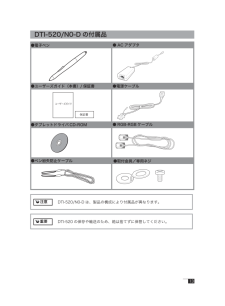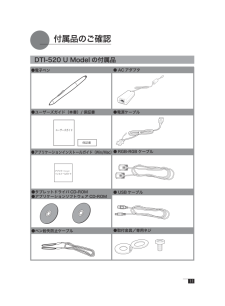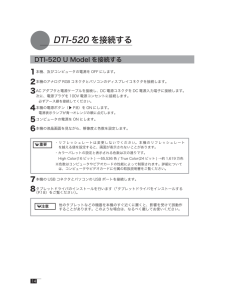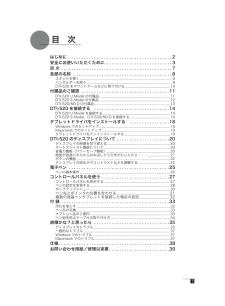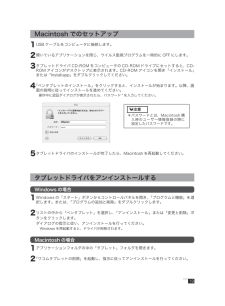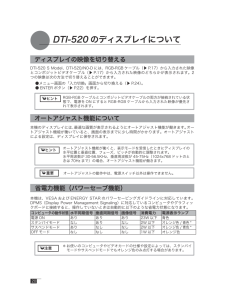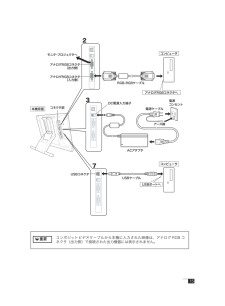Q&A
取扱説明書・マニュアル (文書検索対応分のみ)
8 件の検索結果
30 - 40 件目を表示
全般
質問者が納得こんにちは。
DTI-520 Uは、数年前に販売終了したモデルです。
当時の4X3サイズの四角い画面で、発色はいまのモデルに比較してかなり暗いです。書き味は、筆圧が512なので、最低限使えるレベルかと。
Intuos5は、2048と4倍の筆圧なので、大分旧式です。
補足
3年前なら推奨しましたが、今は他にCintiqのような良い液晶ペンタブがあるので、特段
4668日前view106
全般
質問者が納得こんにちは。
DTI-520についているボタンは、組み込みソフトが無い限り、一般的には使えないと思います。でも、DTI-520自体は、新品無いですよね。
4820日前view127
全般
質問者が納得精度を求めるなら、CintiqやIntuosを買えばいいんじゃないですか?512と2048を比較すれば、4倍の精度です。おたく、普段精度とか気にして描いてるプロなんですか?
本体設定ボタンが効かなかったら故障でしょう。修理に出してください。
http://www.youtube.com/watch?v=OivBlCAnlIk
4821日前view139
全般
質問者が納得こんにちは。
カタログのデータは、
http://tablet.wacom.co.jp/download/dti-520bc0904.pdf
このボタンは、教育用で別にソフトがいるので、一般用では上は使えないはず。
また、割り当ての変更も至難だと思います。
5230日前view149
全般
質問者が納得買い替えってことは、今あるPCはもう使わないんですよね?
だったら、今使ってるグラフィックボードを新しいPCにそのまま装着してしまったらどうですか?そうすればデュアルモニタもそのまま同じように構成できますよ。
5296日前view35
全般
質問者が納得本体はゆがんでいませんか?少しでも歪んでいるとかなりの誤差が出ます。平らな所に置いて少しでもガタガタ言うようであればそれが原因かと思います。
補足読みました。
平らな場所で使っているってことはPCの使い方としては全く問題はないのであなたには責任はなく、メーカー側に責任があると思います。保証期間内であれば無償で修理させましょう。強気に出たほうがメーカー側もちゃんとしてくれるはずです。
6271日前view30
全般
質問者が納得高い製品なので、興味本位で購入して、使いこなせず文句を言っているだけだと思いますよ。
基本的に、高い製品を買ったからといって、CGがうまくなるわけではないですから^^エントリーレベルのものを買って練習してから挑戦するのも良いかと思います。有る程度の、スキルが無ければ使いこなすことは出来ないですから^^
6456日前view292
全般
質問者が納得まずDTI-520はドライバソフトではなく液晶ペンタブの型番です。
Wacomから対応するドライバをダウンロードしてインストールすれば認識されるでしょう。
http://tablet.wacom.co.jp/download/
専用電子ペンの型番はIP-110-0G。
Wacomストアではすでに取り扱いが無いですね。
http://store.wacom.jp/products/list.php?category_id=159
Amazonは自分で探してね。
他の型番の電子ペンじゃ認識しないかもしれま...
4403日前view158
13 DTI-520 の保存や輸送のため、箱は捨てずに保管してください。● AC アダプタ●電源ケーブル●電子ペン●ユーザーズガイド(本書)/ 保証書●タブレットドライバCD-ROM● RGB-RGB ケーブル●ペン紛失防止ケーブルユーザーズガイド DTI-520/N0-D の付属品DTI-520/N0-D は、製品の構成により付属品が異なります。 重要 注意●取付金具/専用ネジ保証書UJ-0304(C).indd 13 07.11.13 6:32:40 PM
ユーザーズガイドお買い上げいただき、誠にありがとうございます。本製品をお使いになる前に、本書をよくお読みになり、正しく安全にお使いください。UJ-0304(C).indd 1 07.11.13 6:32:17 PM
11 付属品のご確認● AC アダプタ●電源ケーブル●電子ペン●ユーザーズガイド(本書)/ 保証書●アプリケーションインストールガイド (Win/Mac)●タブレットドライバ CD-ROM ●アプリケーションソフトウェア CD-ROM● RGB-RGB ケーブル● USB ケーブル●ペン紛失防止ケーブルアプリケーションインストールガイドユーザーズガイド●取付金具/専用ネジ DTI-520 U Model の付属品保証書UJ-0304(C).indd 11 07.11.13 6:32:37 PM
14 DTI-520 を接続する 1 本機、及びコンピュータの電源を OFF にします。2 本機のアナログ RGB コネクタとパソコンのディスプレイコネクタを接続します。3 AC アダプタと電源ケーブルを接続し、DC 電源コネクタを DC 電源入力端子に接続します。 次に、電源プラグを 100V 電源コンセントに接続します。必ずアース線を接続してください。4 本機の電源ボタン(▶ P.8)を ON にします。電源表示ランプが青→オレンジの順に点灯します。5 コンピュータの電源を ON にします。6 本機の液晶画面を見ながら、解像度と色数を設定します。7 本機の USB コネクタとパソコンの USB ポートを接続します。8 タブレットドライバのインストールを行います(「タブレットドライバをインストールする (P.18)をご覧ください)。 ・リフレッシュレートは変更しないでください。本機のリフレッシュレート を越える値を設定すると、画面が表示されないことがあります。・カラーパレットの設定と表示される色数は次の通りです。 High Color(16 ビット ) → 65,536 色 / True Co...
7 はじめに ........................................ 2安全にお使いいただくために.......................... 3目 次 ........................................... 7各部の名称 ...................................... 8スタンドを開く ........................................................... 9ペンホルダーを使う ........................................................................................................ 9DTI-520 をマウントアームなどに取り付ける ....................................................... 10付属品のご確認 .................................. 1DTI-520 U Mod...
10 DTI-520 をマウントアームなどに取り付ける注意 マウントアームやほかのスタンドなどに取り 付ける場合は、それぞれの説明書の指示に 従ってください。誤った取り付け方をされま すと、はずれて落ちることがあり、故障の原 因になります。5 ケーブルを接続(▶ P.14 〜 17)し、はずしたネジを保管してください。3 スタンドを固定している 4 つのネジをはずして、スタンドをはずしてください。4 M4/0.7mm ピッチのネジを使って、本機の裏面にアームなどをしっかり固定してください。1コンピュータと本機の電源を OFF にして、すべてのケーブルをはずしてください。2平らな台の上に本機をうつぶせに置いてください。このとき、本体前面に傷が付かない ように布などを敷いてから置いてください。はずす本機は VESA(Video Electronics standard Association)の FPMPMI(Flat Panel Monitor Physical Mounting Interface Standard)規格に準拠しています。スタンドをはずして、VESA 規格のマウントアームなどに取り付け...
2 このたびは、当社の液晶ペンタブレット DTI-520 をお買い上げいただき、誠にありがとうございます。DTI-520 は、1024 × 768 ドット の解像度を持つ 15 インチカラー TFT 液晶ディスプレイに、ペンで入力できるタブレットを組み込むことにより、コンピュータの操作が、より直感的で自然なものになるように開発されました。より軽快に、創造的に、コンピュータを活用するためにお役立てください。【ご注意】本書では DTI-520 U Model、DTI-520 S Mode、DTI-520/N0-D について説明しています。各機種により付属品および接続方法が異なりますので、該当機種のページをご覧ください。 はじめにUJ-0304(C).indd 2 07.11.13 6:32:18 PM
19 Macintosh でのセットアップ1 USB ケーブルをコンピュータに接続します。2 開いているアプリケーションを閉じ、ウイルス監視プログラムを一時的に OFF にします。3 タブレットドライバ CD-ROM をコンピュータの CD-ROM ドライブにセットすると、CD-ROM アイコンがデスクトップに表示されます。CD-ROM アイコンを開き「インストール」または「Install.app」をダブルクリックしてください。4 「ペンタブレットのインストール」をクリックすると、インストールが始まります。以降、画面の説明に従ってインストールを進めてください。操作中に認証ダイアログが表示されたら、パスワード * を入力してください。5 タブレットドライバのインストールが完了したら、Macintosh を再起動してください。 タブレットドライバをアンインストールする Windows の場合1 Windows の「スタート」ボタンからコントロールパネルを開き、「プログラムと機能」を選択します。または、「プログラムの追加と削除」をダブルクリックします。2 リストの中から「ペンタブレット」を選択し、「アンインス...
20 DTI-520 のディスプレイについて本機のディスプレイには、最適な画質が表示されるようにオートアジャスト機能が働きます。オートアジャスト機能が働いていると、画面の表示までに少し時間がかかります。オートアジャストによる設定は、ディスプレイに保存されます。 オートアジャスト機能が働くと、表示モードを受信したときにディスプレイの水平位置と垂直位置、フェーズ、ピッチが自動的に調整されます。 水平周波数が 30-56.5KHz、垂直周波数が 45-75Hz(1024x768 ドットのときは 70Hz まで)の場合、オートアジャスト機能が働きます。 重要オートアジャストの動作中は、電源スイッチ以外は操作できません。 * お使いのコンピュータやビデオカードの仕様や設定によっては、スタンバイモードやサスペンドモードでもオレンジ色のみ点灯する場合があります。本機は、VESA および ENERGY STAR のパワーセービングガイドラインに対応しています。DPMS(Display Power Management Signaling)に対応しているコンピュータやグラフィックボードに接続すると、操作してい...
15 USBコネクタ コネクタ部 RGB-RGBケーブル USBケーブル 電源ケーブル ACアダプタDC電源入力端子 アナログRGBコネクタへUSBポートへ 本機背面 コンピュータ 電源 コンセント アース線 アナログRGBコネクタ アナログRGBコネクタ モニタ・プロジェクタへ コンピュータ (出力側) (入力側) 237 コンポジットビデオケーブルから本機に入力された映像は、アナログ RGB コネクタ(出力側)で接続された出力機器には表示されません。 重要UJ-0304(C).indd 15 07.11.13 6:32:41 PM
- 1